Un NAS è uno strumento che non dovrebbe mai mancare in azienda o presso lo studio professionale. Acronimo di Network Attached Storage, un NAS è un dispositivo per la memorizzazione sicura dei dati che integra una o più porte Ethernet.
Un server NAS può essere pensato come una sorta di archivio per i dati che non ci si può permettere di perdere; accoglie un minimo di due hard disk ma esistono NAS con molti più alloggiamenti (bay).
Perché scegliere un NAS per proteggere i propri dati
Il NAS rappresenta una soluzione eccellente per proteggere i propri dati.
I dischi fissi inseriti all’interno del dispositivo possono essere infatti configurati con la tecnica RAID: nel caso di un server NAS 2-bay (quindi con due alloggiamenti per altrettanti hard disk), abilitando la modalità RAID-1 tutto il contenuto che viene memorizzato nel primo disco viene automaticamente copiato anche nel secondo.
Il vantaggio è evidente: se uno dei due hard disk dovesse danneggiarsi, non si verificherà una perdita di dati perché l’altro continuerà a contenere gli stessi file. Basterà quindi sostituire l’hard disk malfunzionante per ripristinare la configurazione RAID-1, senza alcun fermo.
I server NAS offrono la possibilità di attivare diverse configurazioni RAID, a seconda delle proprie necessità, soprattutto allorquando i dischi installabili fossero in numero superiore a due: vedere Evitare perdite di dati: come configurare RAID.
I dati memorizzati nel server NAS sono accessibili sia attraverso la rete locale (via SMB o AFP) che da remoto, previa attivazione delle funzionalità di condivisione via server web (HTTP), FTP o servizio cloud.
Di server NAS ne esistono moltissimi in commercio ma le funzionalità che ciascun prodotto è in grado di offrire fanno la differenza.
Le funzionalità di un server NAS che non possono mancare all’appello
Un server NAS deve essere semplice da configurare e utilizzare pur offrendo quel ventaglio di caratteristiche evolute che ciascun amministratore di rete e ogni professionista desidera trovare in un prodotto del genere.
Abbiamo provato il NAS Netgear ReadyNAS RN422, un prodotto destinato alla clientela business che coniuga facilità di utilizzo con una mole di funzionalità davvero invidiabile.
Il dispositivo è un 2-bay all’interno del quale abbiamo inserito, durante i nostri test, due hard disk SATA 3 HGST da 1 TB ciascuno.

Come tutti gli altri prodotti Netgear, ReadyNAS RN422 mette a disposizione una modalità di configurazione “guidata” e una “manuale”, destinata agli utenti più esperti. Noi ci siamo concentrati su quest’ultima, in modo da avere massima visibilità su tutte le potenzialità del prodotto ma la modalità che poggia su ReadyCLOUD (vedere più avanti) consente di divenire subito operativi riducendo a zero i passaggi di configurare da effettuare.
L’accesso all’interfaccia di amministrazione web, anche allorquando si optasse per l’installazione manuale (offline), è facilitato anche dal display posto sulla parte frontale del NAS. Sin dalla prima accensione, dopo aver collegato ReadyNAS allo switch o al router, il dispositivo riporta l’indirizzo IP privato che sta utilizzando (generalmente assegnato via DHCP).
Basta quindi avviare il browser web, da una qualunque workstation collegata alla rete locale, e digitare – nella barra degli indirizzi – l’IP associato al NAS di Netgear.

I Netgear ReadyNAS offrono una serie di funzionalità che non dovrebbero mai mancare all’appello nei prodotti professionali di questo tipo.
Ecco quelle che abbiamo individuato come più importanti e che rappresentano il fiore all’occhiello dei Netgear ReadyNAS (in questa pagina si possono trovare i migliori server NAS Netgear):
1) Creazione e gestione delle condivisioni dall’interfaccia web
I Netgear ReadyNAS creano automaticamente alcune cartelle condivise: per ciascuna di esse il dispositivo indica quale protocollo è possibile usare per accedere ai loro contenuti.
Per impostazione predefinita, nel caso della cartella Documenti, vengono abilitati SMB e AFP: ciò significa che la cartella risulterà accessibile sia dai sistemi Windows che da quelli Apple.
Nel caso delle cartelle Immagini, Musica e Video, il NAS attiva anche il protocollo DLNA in modo tale che i dispositivi compatibili (ad esempio le smart TV) possano rilevare la presenza delle directory e attingere direttamente ai file multimediali in esse contenuti.

Per ogni condivisione è possibile consentire l’accesso anonimo oppure richiedere l’accesso mediante nome utente e password.
Si può così fare in modo che i vari utenti possano ad esempio avere visibilità solamente sui loro file ma non su quelli degli altri.

Per impostare i diritti di accesso alle varie condivisioni attivate sul NAS, basta fare clic su Condivisioni, sull’icona Impostazioni (raffigurante un piccolo ingranaggio) quindi sul pulsante Accesso alla rete.
L’accesso anonimo può quindi essere disattivato, si possono nascondere le condivisioni (in modo che possa accedervi solo chi ne conosce l’esistenza), si può attivare la compressione e si possono assegnare dei limiti per lo spazio che ciascuna cartella può al massimo occupare all’interno del NAS (voce Quota nella sezione Proprietà).
A livello di singola condivisione si può decidere in che modo la cartella dovrà essere resa accessibile: basta cliccare sul pulsante che permette di abilitare ogni singolo protocollo supportato (SMB, AFP, NFS, HTTP, FTP, DLNA, RSYNC, iTunes).
Nella schermata principale Condivisione, si ha a disposizione il pulsante Nuova condivisione che permette di aggiungere una nuova cartella condivisa e configurarla come meglio si crede.

2) Funzionalità snapshot
Il NAS Netgear può creare automaticamente, e su base periodica, una copia delle informazioni memorizzate. Se si cancellassero inavvertitamente file utili oppure nella malaugurata ipotesi in cui un ransomware dovesse cifrare anche il contenuto del NAS, si potranno ripristinare i file dagli snapshot via a via creati.
Uno snapshot orario viene conservato dal NAS per 48 ore, uno giornaliero per un periodo di 4 settimane, uno settimanale per 8 settimane e uno mensile a tempo indeterminato.
Gli snapshot orari, poi, diventano giornalieri a mezzanotte; divengono settimanali il venerdì. Inoltre, gli snapshot giornalieri sono trasformati in snapshot mensili l’ultimo giorno del mese.

La gestione degli snapshot può essere interamente demandata al NAS Netgear oppure è possibile pianificarla in proprio.
3) ReadyCLOUD, per la gestione semplificata del server NAS
Netgear offre un’applicazione unica nel suo genere: si chiama ReadyCLOUD e permette di gestire tutti i NAS che si usano nelle proprie reti ovunque ci si trovi, in modalità remota.
Collegandosi alla pagina https://readycloud.netgear.com, è possibile non soltanto configurare il NAS (basta collegarsi da un PC appartenente alla stessa rete locale ove si è installato il server NAS Netgear…) senza neppure conoscerne l’IP privato ma anche accedere a tutte le funzionalità di replica, gestione e configurazione.
Come abbiamo spiegato al precedente punto 1), gli utenti più esperti possono attivare manualmente i servizi di condivisione sul NAS quindi aprire le porte in ingresso sul router ed attivare il forwarding (Aprire-porte-sul-router-e-chiuderle-quando-non-piu-necessario_10704).
Con Netgear ReadyCLOUD, però, si può gestire il NAS da web – indipendentemente dal dispositivo utilizzato e dalla propria locazione – senza cimentarsi con la configurazione manuale: basta scegliere Installazione con ReadyCLOUD al primo avvio del device.
Anche nel caso in cui si optasse per l’installazione offline (opzione più adatta agli utenti esperti), si potrà comunque attivare successivamente ReadyCLOUD portandosi nel pannello di amministrazione del NAS, cliccando sulla voce Cloud quindi attivando l'”interruttore” RadyCLOUD e specificando i dati di autenticazione dell’account Netgear.

4) Replica remota su altri server NAS e sui servizi di storage cloud
Tra le funzionalità più evolute del server NAS Netgear vi sono quelle che permettono di eseguire eventualmente la replica e la sincronizzazione remota dei dati.
Grazie a ReadyNAS Replicate, attivabile sempre dalla sezione Cloud del pannello di amministrazione, si può impostare un’attività di backup da un dispositivo ReadyNAS a un altro: l’apposito portale online consente di stabilire dei processi di backup sia nell’ambito della LAN che su Internet.
Questa funzionalità è particolarmente utile perché consente, ad esempio, di attivare il backup dei dati – in modo sicuro – tra diverse filiali della stessa impresa.
Non solo. Sempre all’interno della sezione Cloud, il pannello di amministrazione del NAS Netgear permette di sincronizzare i dati con Dropbox, Amazon e Google Drive. Così, si possono allestire backup e sincronizzazioni dei dati con un approccio ibrido che coinvolgono sia l’infrastruttura locale che le risorse disponibili sul cloud. Si tratta di una soluzione efficacissima che supera e integra il semplice private cloud.
5) Backup automatici
Il NAS Netgear consente di pianificare la creazione di backup automatici tra risorse locali o tra condivisi locali e remote. È quindi possibile fare in modo che sia il NAS a collegarsi con una cartella condivisa all’interno della rete locale o su sistemi remoti e crei un backup del suo contenuto.
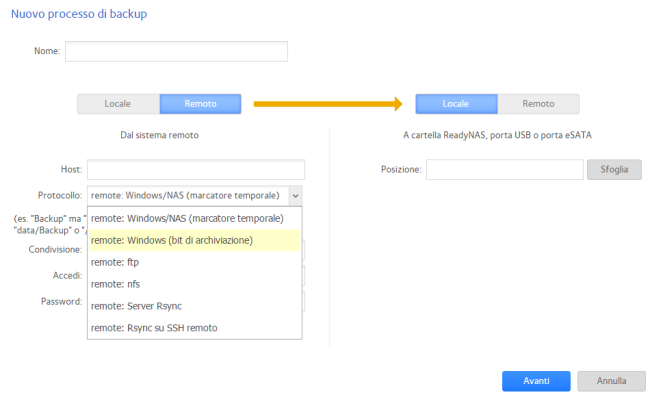
Cliccando su Backup nel pannello di amministrazione del NAS quindi su Aggiungi backup, è possibile specificare “la direzione” del backup e indicare i parametri di autenticazione che il dispositivo deve utilizzare per accedere alle risorse remote (via SMB, FTP, NFS, RSync).
L’operazione di backup può essere configurata anche in senso inverso: può essere il NAS a memorizzare una copia dei dati in esso conservati su una cartella condivisa in un sistema remoto. Oppure, addirittura, il dispositivo Netgear può fare da “intermediario” trasferendo i dati fra un sistema remoto e un’unità di memorizzazione esterna collegata al NAS mediante la porta USB/eSATA.
Le attività di backup automatico possono essere configurate non soltanto ricorrendo al pannello di amministrazione web del NAS ma anche utilizzando la comoda applicazione ReadyCLOUD, installabile su PC o sui device mobili. La stessa applicazione consente anche di attivare la sincronizzazione dei dati.
Sempre nella schermata Backup, si trova la funzione ReadyDR: si tratta di uno strumento che consente di richiedere l’effettuazione di un backup da un ReadyNAS Netgear on-site a un altro server NAS off-site.
Lo scambio dei dati tra i due ReadyNAS remoti avviene in maniera completamente sicura grazie a un tunnel cifrato che viene stabilito per opera di ReadyDR.
Ricorrendo a ReadyDR si possono impostare backup incrementali che impegnano un ridottissimo quantitativo di banda rispetto ai backup tradizionali.
In questo modo, anche nelle situazioni più critiche (crash hardware o danni fisica all’intera infrastruttura a causa di guasti elettrici, incendio, allagamenti, disastri,…) sarà comunque possibile recuperare velocemente i dati.
6) Installazione di applicazioni sul NAS
Un NAS professionale dovrebbe sempre offrire la possibilità di installare delle applicazioni, dotate o meno di funzionalità server.
Installando sul NAS una o più applicazioni, si potrà personalizzare il comportamento del dispositivo e soprattutto ampliarne le potenzialità. Grazie alle applicazioni un NAS diventa un prodotto ancora più versatile che non si riduce più al semplice storage.
Accedendo al pannello di amministrazione del NAS e scegliendo Applicazioni, Applicazioni disponibili, si può verificare quali e quante applicazioni di terze parti possono essere installate sul NAS.
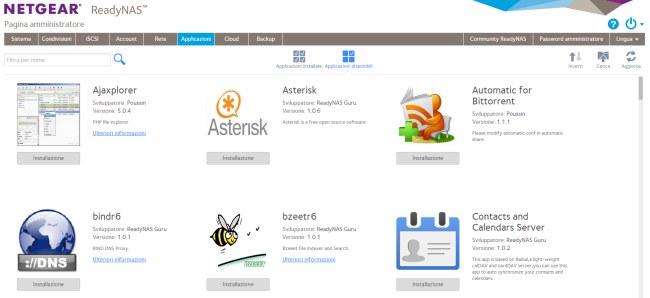
Si possono installare CMS (Joomla, Drupal, Prestashop), CRM come SugarCRM, client DDNS, il sistema PBX Asterisk, analizzatori di log, server MySQL, client Bittorrent, app per la condivisione di album fotografici, sistemi per la registrazione di flussi video (videosorveglianza), server VPN e così via. Il supporto diretto per l’installazione di PHP e MySQL consente poi il caricamento e l’utilizzo di qualunque applicazione custom.
In questo modo è possibile sfruttare il fatto che il NAS è un dispositivo costantemente acceso, disponibile e collegato alla rete per impostare funzionalità gestibili in locale o in modalità remota (aprendo le porte opportune sul router).
Basta che siano accesi router e server NAS ReadyNAS (con tutti gli altri sistemi della LAN spenti), per accedere ai dati e fruire di funzionalità evolute – anche da remoto – senza mantenere continuamente in funzione workstation e server.
I server NAS Netgear ReadyNAS offrono una protezione completa e costante su ciò che ha più valore per il professionista e l’azienda: i dati.
Ed è importante evidenziare che i Netgear ReadyNAS vengono costantemente aggiornati con il rilascio di aggiornamenti firmware.
Netgear ha per esempio corretto, con un tempo di reazione davvero molto breve, una vulnerabilità presente nel pacchetto Samba che interessa non soltanto il sistema operativo Linux (e le distribuzioni Unix-like) ma anche tutti i NAS dei produttori concorrenti.
Rispondere rapidamente a queste problematiche è cruciale e Netgear ha dato dimostrazione di agire in modo tempestivo in uno scenario generale in cui la disponibilità di patch in tempi brevi (soprattutto quando l’aggiornamento riguarda l’interazione con pacchetti software di terze parti) non è affatto scontata.
I ReadyNAS offrono quindi un elevato grado di sicurezza a protezione dell’integrità dei dati contro qualunque tipo di attacco (ransomware compresi) garantendone allo stesso tempo la continua disponibilità.
A questo indirizzo è possibile acquistare i migliori server NAS Netgear.
/https://www.ilsoftware.it/app/uploads/2023/05/img_15581.jpg)
/https://www.ilsoftware.it/app/uploads/2025/04/unita-ssd-non-alimentate-perdita-dati.jpg)
/https://www.ilsoftware.it/app/uploads/2025/03/ripristino-windows-11-quick-machine-recovery.jpg)
/https://www.ilsoftware.it/app/uploads/2025/03/veeam-errore-ripristino-backup-windows-11-24h2.jpg)
/https://www.ilsoftware.it/app/uploads/2025/01/cubbit-esempio-virtuoso-asl-cn1-cuneo.jpg)